So setzen Sie Ihr iPhone/iPad/iPod ohne Passwort auf die Werkseinstellungen zurück
Auch wenn Sie Ihr Passwort vergessen haben und Ihr iOS-Gerät gesperrt ist, können Sie es auf die Werkseinstellungen zurücksetzen. Sobald Sie den Sperrbildschirm-Passcode vergessen haben, können Sie natürlich nicht mehr auf Ihr Gerät zugreifen. Daher können Sie weder die Einstellungen-App aufrufen noch Ihr Gerät mit der Funktion „Alle Inhalte und Einstellungen löschen“ auf die Werkseinstellungen zurücksetzen. Alternativ können Sie je nach Betriebssystem Ihres Computers iTunes oder den Finder verwenden. Diese Anleitung zeigt, wie Sie einen Werksreset auf einem iPhone, iPad oder iPod ohne Passwort.

In diesem Artikel:
- Teil 1. Komplettlösung – So setzen Sie iPhone/iPad/iPod ohne Passwort auf die Werkseinstellungen zurück
- Teil 2. So setzen Sie das iPhone ohne Passwort auf die Werkseinstellungen zurück
- Teil 3. So setzen Sie das iPad ohne Passwort auf die Werkseinstellungen zurück
- Teil 4. So setzen Sie den iPod Touch ohne Passwort auf die Werkseinstellungen zurück
Teil 1. Komplettlösung – So setzen Sie iPhone/iPad/iPod ohne Passwort auf die Werkseinstellungen zurück
Auch wenn Ihr iPhone, iPad oder iPod gesperrt ist, können Sie einen Werksreset durchführen. Beachten Sie, dass beim Zurücksetzen eines iPhones ohne Passwort alle Daten auf Ihrem Gerät gelöscht werden, einschließlich Kontakte, Nachrichten, Fotos und mehr. Sichern Sie Ihre Daten daher am besten in iCloud oder auf einem Computer.
Für normale Benutzer empfehlen wir imyPass iPassGoEs vereinfacht den Arbeitsablauf und die benutzerfreundliche Oberfläche erleichtert die Navigation. Noch wichtiger ist, dass für die Wiederherstellung der Werkseinstellungen keine Einschränkungen erforderlich sind.

Über 4.000.000 Downloads
Setzen Sie Ihr iPhone auf die Werkseinstellungen zurück oder iPad in drei Schritten.
Benötigen Sie weder Ihren iPhone-Passcode noch Ihr Apple-ID-Passwort.
Verfügbar für verschiedene Situationen, einschließlich eines deaktivierten Geräts.
Bieten Sie Bonusfunktionen wie die Umgehung der Bildschirmzeit an.
Unterstützt die neuesten Modelle von iPhone, iPad und iPod.
So setzen Sie ein iPhone ohne Passwort auf die Werkseinstellungen zurück
Verbindung zu Ihrem Gerät herstellen
Starten Sie die beste Software zum Zurücksetzen auf Werkseinstellungen, nachdem Sie sie auf Ihrem PC installiert haben. Sie ist kompatibel mit Windows 11/10/8/7. Es gibt eine weitere Version für Mac OS X 10.12 oder höher. Wählen Sie die Passwort löschen Modus in der Home-Oberfläche. Verbinden Sie anschließend Ihr iPhone, iPad oder Ihren iPod mit einem Lightning-Kabel mit Ihrem PC. Wenn Sie die beiden Geräte zum ersten Mal verbinden, tippen Sie auf Vertrauen auf Ihrem Bildschirm, um Ihrem PC zu vertrauen. Anschließend erkennt die Software Ihr Gerät sofort.

Geräteinformationen prüfen
Drücke den Anfang Klicken Sie auf die Schaltfläche, um fortzufahren. Sobald Ihre Geräteinformationen geladen sind, überprüfen Sie jeden Eintrag sorgfältig. Falls ein Eintrag fehlerhaft ist, korrigieren Sie ihn. Klicken Sie auf die Anfang Klicken Sie auf die Schaltfläche, um den Download des Firmware-Pakets zu starten. Der Download dauert eine Weile und erfordert etwas Geduld.

Setzen Sie Ihr iPhone auf die Werkseinstellungen zurück
Wenn der Download abgeschlossen ist, klicken Sie auf das Freischalten , um fortzufahren. Lesen Sie die Benachrichtigung sorgfältig durch und bestätigen Sie die Entsperrung. Geben Sie anschließend 0000 in die Box, um den Vorgang sicherzustellen. Nach dem Zurücksetzen auf die Werkseinstellungen wird Ihr iPhone in den Hallo Bildschirm. Trennen Sie nun Ihr iPhone. Sie können Wiederherstellen aus iCloud-Backup um wichtige Daten auf Ihr iPhone zurückzubringen.

Teil 2. So setzen Sie das iPhone ohne Passwort auf die Werkseinstellungen zurück
So setzen Sie das iPhone ohne Passcode auf die Werkseinstellungen zurück
Wie bereits erwähnt, können Sie Ihr iPhone 8/7/6s/SE und andere Modelle mit iTunes oder Finder auf die Werkseinstellungen zurücksetzen. Denken Sie daran, dass Sie beim Einrichten Ihres Geräts nach dem Zurücksetzen auf die Werkseinstellungen weiterhin Ihr Apple-ID-Passwort eingeben müssen, wenn Sie „Wo ist?“ aktiviert haben.
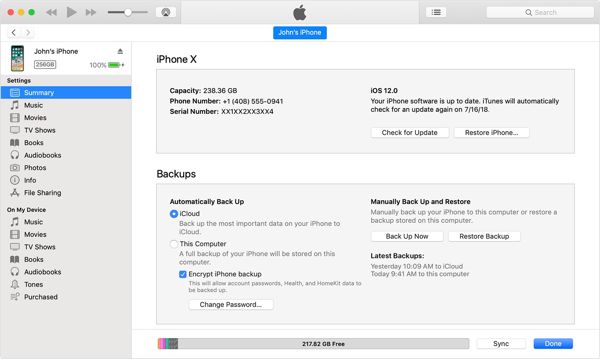
Öffnen Sie die neueste Version von iTunes auf Ihrem PC oder macOS Mojave und älter. Öffnen Sie unter macOS Catalina oder höher stattdessen die Finder-App.
Verbinden Sie Ihr iPhone mit einem USB-Kabel mit Ihrem Computer.
Nachdem Ihr Gerät erkannt wurde, klicken Sie auf das Telefon Schaltfläche oben links in iTunes. Oder klicken Sie im Finder auf den Namen Ihres Telefons.
Gehen Sie zum Zusammenfassung Registerkarte in iTunes oder der Allgemein Registerkarte im Finder.
Klicken Sie abschließend auf die IPhone wiederherstellen Taste.
Befolgen Sie die Anweisungen auf dem Bildschirm, um Ihr iPhone ohne Passcode auf die Werkseinstellungen zurückzusetzen.
So setzen Sie das iPhone im Wiederherstellungsmodus auf die Werkseinstellungen zurück
Wenn Ihr iPhone deaktiviert ist oder iTunes/Finder es nicht erkennt, müssen Sie es in den Wiederherstellungsmodus versetzen, um es ohne Passwort auf die Werkseinstellungen zurückzusetzen. Hier sind die Schritte:
Schließen Sie Ihr iPhone mit einem USB-Kabel an Ihren Computer an.
Öffnen Sie je nach Betriebssystem die neueste Version von iTunes oder Finder.
Versetzen Sie Ihr iPhone in den Wiederherstellungsmodus:
Auf einem iPhone 8 oder höher
Drücken Sie schnell die Lautstärke erhöhen drücken und loslassen.
Drücken Sie kurz die Lautstärke runter Taste.
Drücken Sie lange auf die Taste Seite Taste.
Wenn der Bildschirm „Mit iTunes verbinden“ angezeigt wird, lassen Sie die Taste los.
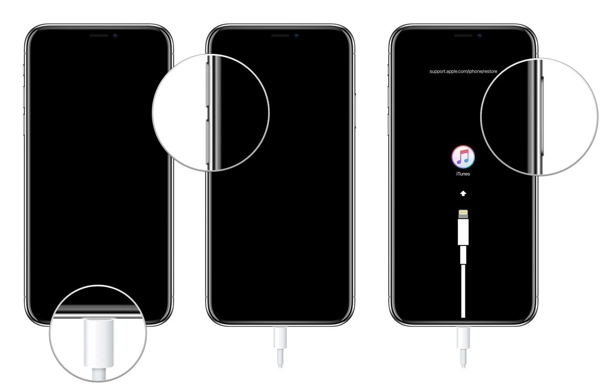
Auf einem iPhone 7/7 Plus
Halt die Lautstärke runter + Seite Tasten gleichzeitig.
Wenn der Bildschirm „Mit iTunes verbinden“ angezeigt wird, lassen Sie die Schaltflächen los.
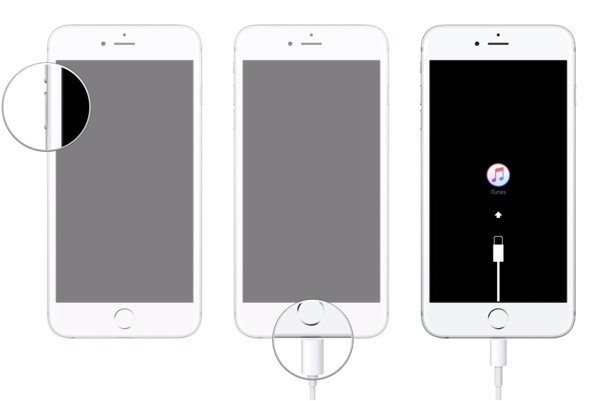
Auf einem iPhone 6s oder älter
Halt die Heim + Schlaf/Wach Tasten gleichzeitig.
Wenn der Bildschirm zum Verbinden mit iTunes angezeigt wird, lassen Sie die Tasten los.
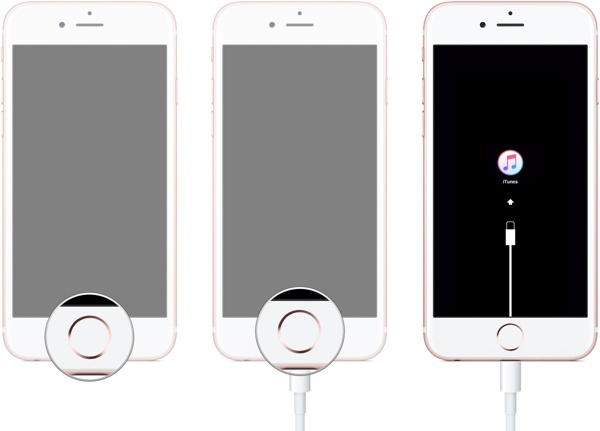
Solange iTunes oder Finder Ihr iPhone im Wiederherstellungsmodus erkennen, wird ein Popup-Dialogfeld angezeigt.
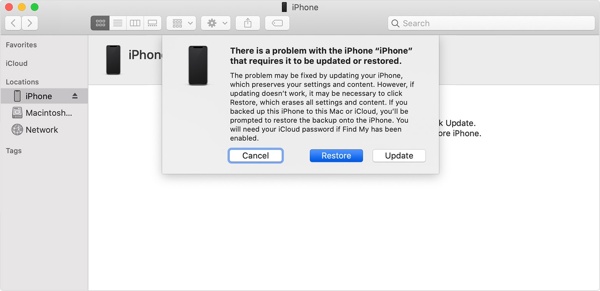
Drücke den Wiederherstellen und folgen Sie den Anweisungen, um Ihr iPhone auf die Werkseinstellungen zurückzusetzen.
Teil 3. So setzen Sie das iPad ohne Passwort auf die Werkseinstellungen zurück
So setzen Sie das iPad ohne Kennwort in iTunes/Finder auf die Werkseinstellungen zurück
iTunes ist weiterhin ein nützliches Tool, um ein iPad ohne Passwort auf die Werkseinstellungen zurückzusetzen. Darüber hinaus können Sie alle Daten auf Ihrem iPad vor dem Zurücksetzen auf die Werkseinstellungen auf Ihrem Computer sichern. Hier ist die Schritt-für-Schritt-Anleitung:
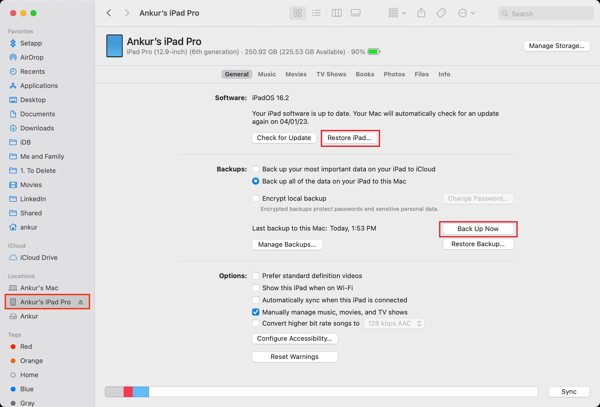
Führen Sie die neueste Version von iTunes oder Finder aus.
Schließen Sie Ihr iPad mit einem kompatiblen Kabel an Ihren Computer an.
Drücke den Telefon Schaltfläche oder Ihren iPad-Namen, nachdem Ihr iPad erkannt wurde.
Gehen Sie zum Zusammenfassung oder Allgemein Tab.
Tipp: Wenn Sie Ihr iPad nicht gesichert haben, klicken Sie auf das Jetzt sichern Schaltfläche, um eins zu erstellen.
Klicken Sie abschließend auf die Ipad wiederherstellen Schaltfläche, um mit dem Zurücksetzen Ihres iPad auf die Werkseinstellungen ohne Kennwort zu beginnen.
So setzen Sie das iPad im Wiederherstellungsmodus ohne Kennwort auf die Werkseinstellungen zurück
Verbinden Sie ein deaktiviertes oder nicht erkennbares iPad mit einem USB-Kabel mit Ihrem Computer.
Starten Sie die neueste Version von iTunes oder Finder.
Versetzen Sie Ihr iPad in den Wiederherstellungsmodus:
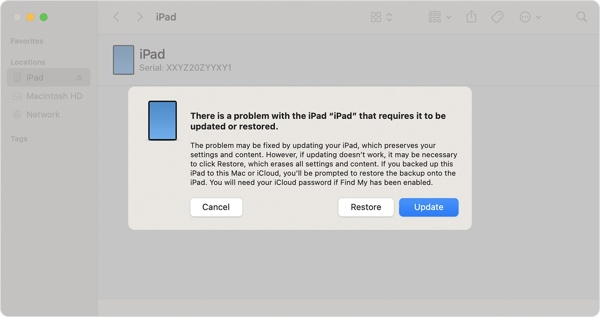
Auf einem iPad ohne Home-Taste
Drücken und schnell wieder loslassen Lautstärke erhöhen Taste.
Machen Sie dasselbe mit dem Lautstärke runter Taste.
Halt die Spitze , bis der Bildschirm „Mit dem Computer verbinden“ angezeigt wird.
Auf einem iPad mit Home-Taste
Halt die Heim + Spitze oder Schlafen/Wachen Knöpfe zusammen.
Lassen Sie sie los, nachdem der Bildschirm zur Verbindung mit dem Computer angezeigt wird.
Wenn iTunes und Finder Ihr iPad im Wiederherstellungsmodus erkennen, klicken Sie auf das Wiederherstellen Schaltfläche im Popup-Dialog.
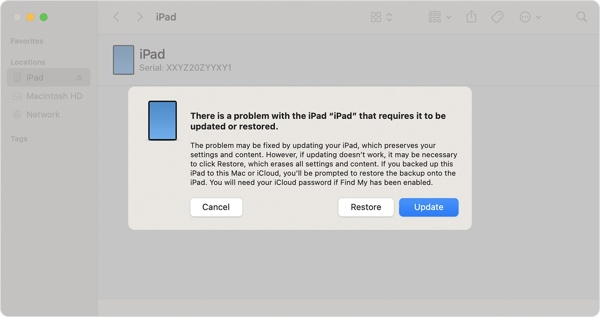
Folgen Sie den Anweisungen, um den Vorgang abzuschließen.
So setzen Sie das iPad ohne Passcode mit „Wo ist?“ auf die Werkseinstellungen zurück
Wenn Sie sich noch an Ihr Apple-ID-Passwort erinnern, können Sie die Werkseinstellungen Ihres iPads ohne den Passcode oder den Computer in „Mein iPad suchen“ zurücksetzen. Diese Methode erfordert ein zweites Apple-Produkt, z. B. ein geliehenes iPhone, iPad oder MacBook. Eine weitere Voraussetzung ist, dass Sie „Mein iPad suchen“ auf Ihrem Gerät aktiviert haben.
Starten Sie die App „Wo ist?“ auf einem geliehenen Apple-Gerät.
Tipp: Sie können die App kostenlos im App Store herunterladen.
Gehen Sie zum Geräte und wählen Sie Ihr iPad aus der Liste aus.
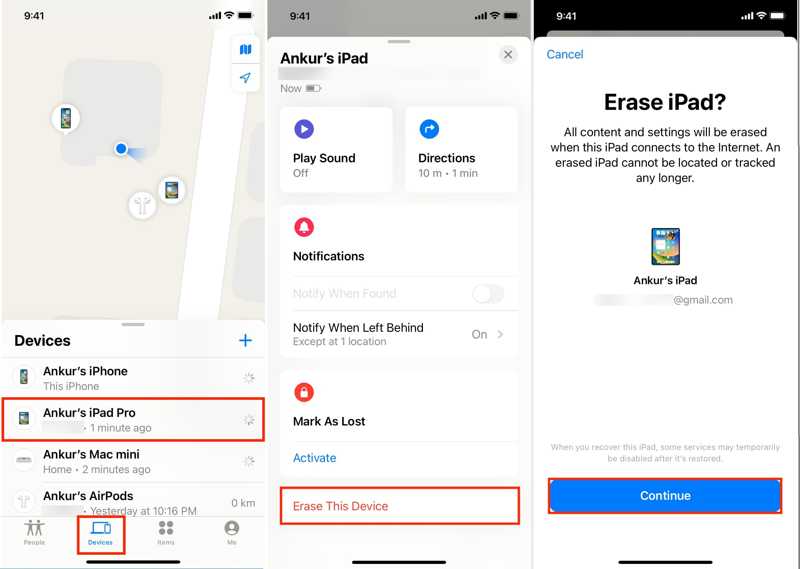
Tipp: Wenn Sie Ihr iPad nicht finden können, tippen Sie auf das + Schaltfläche neben Geräte. Wählen Sie AirTag hinzufügen oder Anderes Element hinzufügen um Ihr Gerät zu erkennen. Geben Sie anschließend Ihr Apple-ID-Passwort ein, um Ihre Identität zu bestätigen.
Berühren Sie die Symbolleiste unten und wischen Sie nach oben, um die gesamte Toolbox zu erweitern.
Tippen Sie auf die Dieses Gerät löschen Taste.
Bestätigen Sie Ihre Apple-ID und klicken Sie auf Fortsetzen.
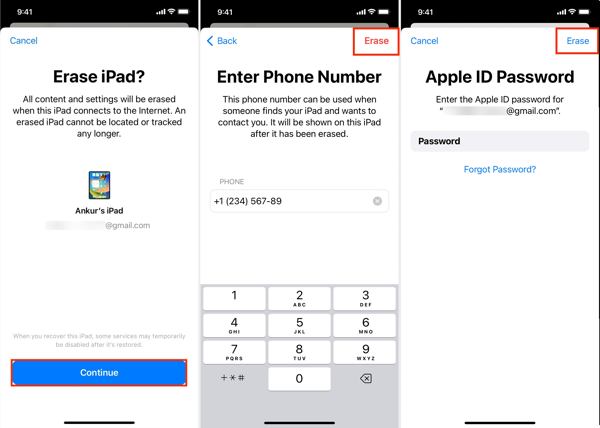
Geben Sie Ihre Telefonnummer ein oder ignorieren Sie sie und tippen Sie auf Löschen.
Geben Sie abschließend Ihr Apple-ID-Passwort ein und drücken Sie Löschen wieder.
Notiz: Wenn Ihr Gerät online ist, wird die Werksrücksetzung auf dem iPad ohne Passwort durchgeführt. Ist Ihr Gerät offline, wird die Werksrücksetzung durchgeführt, sobald Ihr iPad eine Internetverbindung herstellt. Diese Methode ist auch für die Werksrücksetzung eines iPhones verfügbar.
Teil 4. So setzen Sie den iPod Touch ohne Passwort auf die Werkseinstellungen zurück
So setzen Sie den iPod Touch ohne Kennwort mit den Tasten auf die Werkseinstellungen zurück
Eine Möglichkeit, Ihren iPod Touch ohne Passwort auf die Werkseinstellungen zurückzusetzen, sind die Tasten. Drücken Sie die entsprechenden Tasten, um Ihren iPod auf den Werkszustand zurückzusetzen und alle Musikdateien und Daten zu löschen.
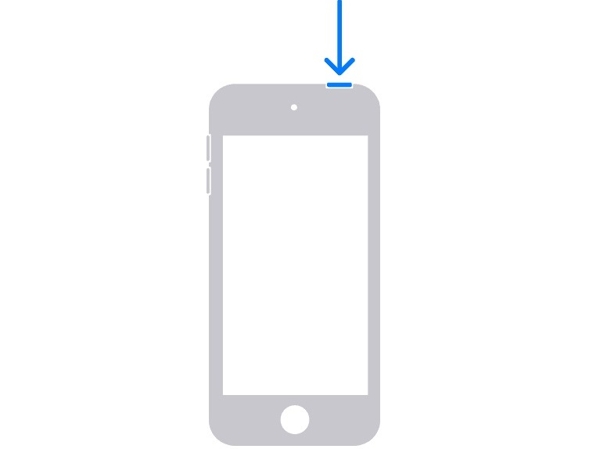
Schritt 1: Drücken Sie die Spitze und Heim Tasten gleichzeitig.
Schritt 2: Halten Sie die Tastenkombination 10 Sekunden lang gedrückt.
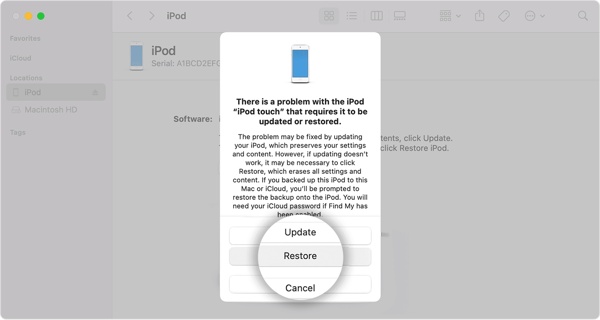
Schritt 3: Wenn Sie das Apple-Logo auf Ihrem Display sehen, lassen Sie die Tasten los.
Schritt 4: Jetzt ist Ihr iPod auf die Werkseinstellungen zurückgesetzt.
So setzen Sie den iPod Touch im Wiederherstellungsmodus ohne Kennwort auf die Werkseinstellungen zurück
Falls die Tastenkombination auf Ihrem iPod nicht verfügbar ist, können Sie im Wiederherstellungsmodus einen Werksreset durchführen. Diese Methode ist in verschiedenen Situationen verfügbar, auch wenn Ihr iPod Touch deaktiviert oder gesperrt ist. Sie benötigen einen PC mit Windows 10 oder höher und die neueste Version von iTunes oder der Apple Devices App. Unter macOS Catalina oder höher benötigen Sie die Finder-App.
Halten Sie die gedrückt Spitze Taste, bis der Ausschaltbildschirm erscheint.
Ziehen Sie den Schieberegler, um Ihren iPod Touch auszuschalten.
Versetzen Sie Ihren iPod Touch in den Wiederherstellungsmodus:
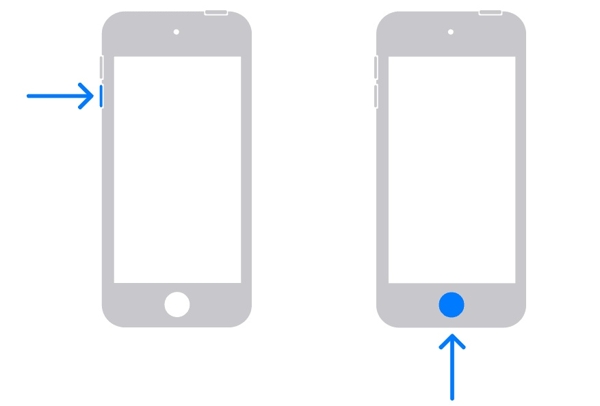
Bei einem iPod Touch (7. Generation) halten Sie die Lautstärke runter Taste.
Bei einem iPod Touch (6. Generation oder älter) halten Sie die Heim Taste.
Halten Sie die Taste auf Ihrem iPod gedrückt und verbinden Sie Ihr Gerät sofort mit einem USB-Kabel mit Ihrem Computer.
Lassen Sie die Taste los, bis der Bildschirm zur Verbindung mit dem Computer angezeigt wird.
Klicken Sie im Finder, in der Apple Devices App oder in iTunes auf das Wiederherstellen Schaltfläche, wenn die Option angezeigt wird.
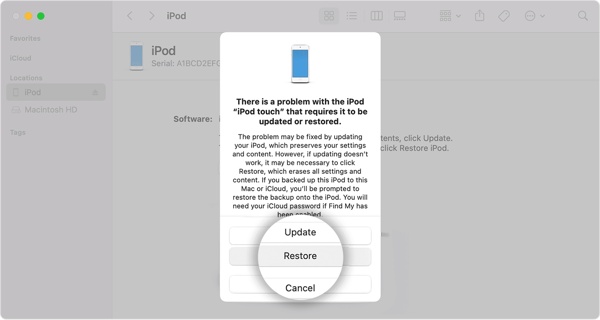
Anschließend lädt die App die Firmware für Ihr Gerät herunter und leitet einen Werksreset Ihres iPods ohne Passcode ein.
Warten Sie, bis der Vorgang abgeschlossen ist, und trennen Sie Ihren iPod Touch von Ihrem Computer.
Notiz: Wenn der Downloadvorgang länger als 15 Minuten dauert, warten Sie, bis er abgeschlossen ist, schalten Sie dann Ihren iPod aus und starten Sie den Vorgang neu.
So setzen Sie den iPod ohne Kennwort auf die Werkseinstellungen zurück (vom Apple Support)
Der Aktivierungssperren-Support von Apple kann Ihren iPod touch ohne Passwort auf die Werkseinstellungen zurücksetzen. Natürlich müssen Sie einen gültigen Eigentumsnachweis, z. B. einen Kaufbeleg, vorlegen. Außerdem kann Apple Ihre Anfrage ablehnen.
Gehe zu https://al-support.apple.com/#/additional-support in einem Browser.
Lesen Sie die Bedingungen und aktivieren Sie das Kontrollkästchen neben Ich stimme diesen Bedingungen und der Datenschutzrichtlinie von Apple zu.
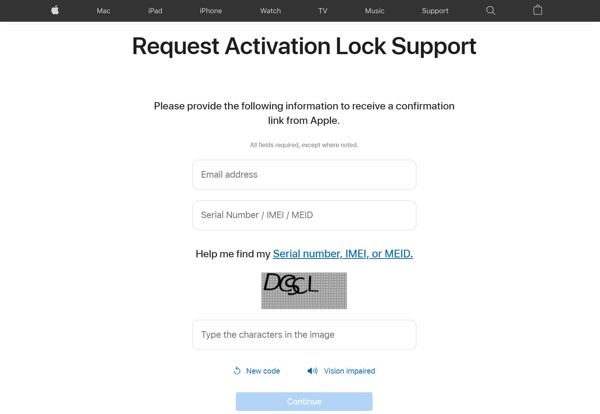
Drücke den Fortsetzen Taste.
Öffne das Einstellungen App auf Ihrem iPod und gehen Sie zu Allgemein.
Wählen Um und finden Sie die IMEI-Nummer oder Seriennummer.
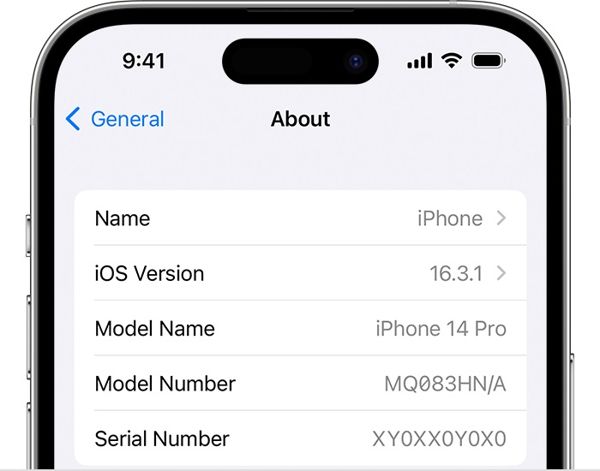
Geben Sie Ihre E-Mail-Adresse und IMEI-Nummer in die Felder auf der Website ein.
Geben Sie die Zeichen im Bild ein und klicken Sie Fortsetzen.
Wenn Sie die Bestätigungs-E-Mail von Apple erhalten, klicken Sie auf den Link und folgen Sie den Anweisungen auf dem Bildschirm, um Ihren iPod zurückzusetzen.
Fazit
Dieser Leitfaden erklärt So setzen Sie ein iPhone, iPad oder einen iPod ohne Passwort auf die Werkseinstellungen zurückWir haben die bewährten Methoden und den jeweiligen Arbeitsablauf je nach Gerätemodell demonstriert. Sie können die Schritte befolgen, um Ihr Gerät auf die Werkseinstellungen zurückzusetzen. imyPass iPassGo ist für fast alle iPhone-, iPad- und iPod-Geräte verfügbar. Wenn Sie weitere Fragen zu diesem Thema haben, schreiben Sie diese bitte unten.
Heiße Lösungen
-
iOS entsperren
- Überprüfung der kostenlosen iCloud-Entsperrdienste
- Umgehen Sie die iCloud-Aktivierung mit IMEI
- Mosyle MDM von iPhone und iPad entfernen
- Entfernen Sie support.apple.com/iphone/passcode
- Überprüfung des Checkra1n iCloud Bypass
- Umgehen Sie den Passcode für den iPhone-Sperrbildschirm
- So jailbreaken Sie das iPhone
- iPhone ohne Computer entsperren
- Auf den Besitzer gesperrtes iPhone umgehen
- iPhone ohne Apple-ID-Passwort auf Werkseinstellungen zurücksetzen
-
iOS-Tipps
-
Android entsperren
- So erkennen Sie, ob Ihr Telefon entsperrt ist
- Entsperren Sie den Samsung-Telefonbildschirm ohne Passwort
- Mustersperre auf Android-Gerät entsperren
- Überprüfung der Direktfreischaltungen
- So entsperren Sie das OnePlus-Telefon
- OEM entsperren und ausgegraute OEM-Entsperrung beheben
- So entsperren Sie ein Sprint-Telefon
-
Windows-Passwort

